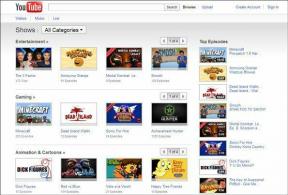როგორ გავხადოთ Photoshop CS6 უფრო სწრაფად გაშვება ნებისმიერ კომპიუტერზე
Miscellanea / / February 15, 2022
კომპიუტერული პროგრამული უზრუნველყოფის შექმნა შეიძლება რთული იყოს, განსაკუთრებით მას შემდეგ, რაც Apple და Microsoft მუშაობენ სხვადასხვა იდეოლოგიაზე და მათ OS-ს სჭირდება სხვადასხვა პერსონალიზაცია. მაგრამ კომპანიებმა, როგორიცაა Adobe, იპოვეს შესანიშნავი გამოსავალი ამ პრობლემების გარშემო და მათი პროდუქტები, როგორიცაა Photoshop, მუშაობს ისევე, როგორც Windows PC-ზე, როგორც ეს მუშაობს Mac-ზე.
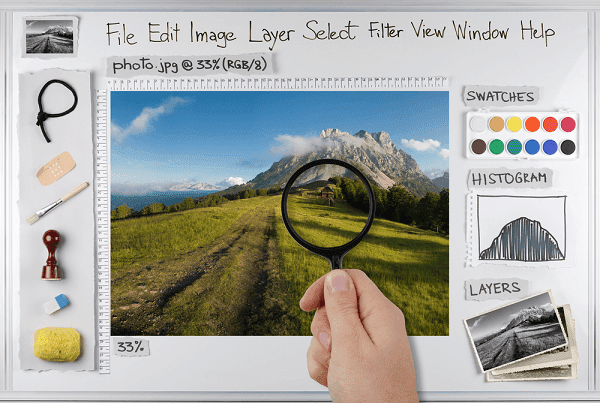
თუმცა ყველაზე დიდი პრობლემა? მომხმარებლები ჩივიან, რომ Photoshop ანელებს რამდენიმე თვის გამოყენების შემდეგ. და ეს საჩივარი იგივეა Windows-ის და Mac-ის მომხმარებლებისთვისაც. მოდით ვნახოთ, რა შეუძლია გააკეთოს ვინმემ იმისათვის, რომ Photoshop უფრო სწრაფად იმუშაოს და უკეთესად იმუშაოს.
შესწორებები პრეფერენციების ქვეშ
ლოკალური ქეში და ისტორია
დაარტყა Ctrl + კ (ან Cmd + კ Mac-ზე) წვდომისათვის პრეფერენციები Photoshop-ისთვის თქვენს კომპიუტერში. პრეფერენციების მენიუში იპოვნეთ Შესრულება ჩანართი, რომელიც მოგცემთ წვდომას ინფორმაციაზე, რომელიც შეგიძლიათ შეცვალოთ. ქვეშ Მეხსიერების გამოყენება
შენ უნდა გაზარდეთ RAM-ის რაოდენობა რომ მანქანას შეუძლია მიუძღვნას Photoshop პროცესს.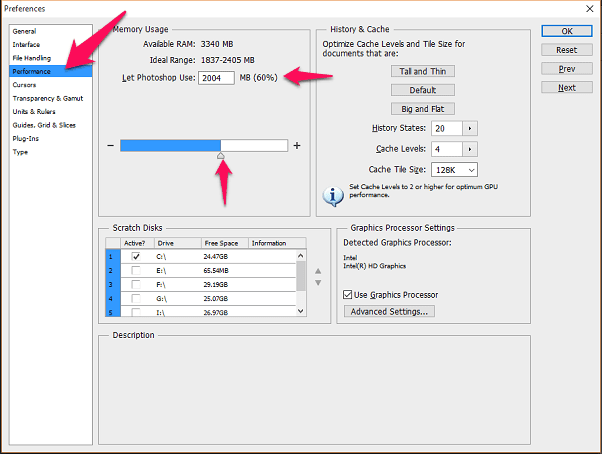
თქვენ შეგიძლიათ გაზარდოთ ან შეამციროთ ეს, თანხის გაზრდა უფრო მეტ მეხსიერებას გამოყოფს Photoshop პროცესი, მაგრამ ასევე შეამცირებს მეხსიერებას სხვა პროცესებისთვის, რომლებიც შეიძლება გაშვებული იყოს მასში ფონი.
მარჯვნივ, კიდევ ორი ვარიანტია, კერძოდ ისტორიის მდგომარეობა და ქეშის დონეები. ორივეს აღწერა მოცემულია ქვემოთ, მაგრამ მისი ნათქვამის არსი არის ის, რომ ცვლილებები არ იმოქმედებს პროგრამაზე, სანამ არ გამოხვალთ და არ გადატვირთავთ მას. ასევე, თქვენ უნდა შეცვალოთ ქეშის დონე დამოკიდებულია პროექტის ტიპზე, რომელზეც თქვენ იმუშავებთ.
ასე რომ, თუ ეს არის დიდი პროექტი არც თუ ისე ბევრი ფენით, შემდეგ ჩართეთ ეს ნომერი. პირიქით, მცირე პროექტებისთვის რამდენიმე ფენით.
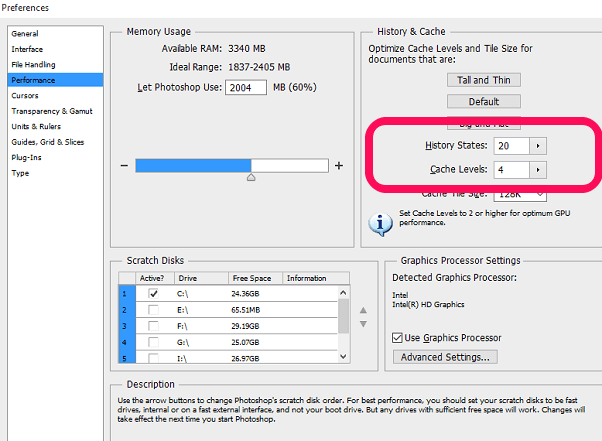
ისტორიის მდგომარეობა ზუსტად ისე ჟღერს, Photoshop ახსოვს ბოლო N რაოდენობა, რაც თქვენ გააკეთეთ ხელსაწყოზე. ამ რიცხვის შემცირება წაართმევს იმ ბევრ „გაუქმებას“, რომელიც შეიძლება მოსახერხებელი იყოს, მაგრამ ნაგულისხმევი მნიშვნელობა 20 შეიძლება იყოს მაღალი გამოყენების შემთხვევების უმეტესობაში.
Scratch დისკები
იგივე პრეფერენციების მენიუში ნაპოვნი კიდევ ერთი ვარიანტი, ა Scratch დისკი იდეალურად უნდა იყოს SSD თქვენს სისტემაზე. ასევე, სასურველია, რომ ეს არ იყოს ძირითადი SSD, სადაც დატვირთულია თქვენი OS. უბრალოდ მონიშნეთ დისკის ქვეშ Scratch დისკები მენიუში, შეგიძლიათ განახორციელოთ ეს ცვლილება.
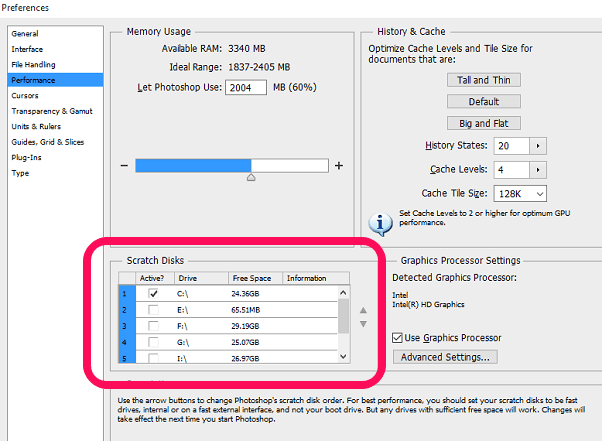
თუმცა, ცვლილება ძალაში შედის მხოლოდ მას შემდეგ, რაც გადატვირთავთ თქვენს მოწყობილობას. ტრადიციული HDD-ის მინიჭება თქვენი ნაკაწრის დისკად არ არის კარგი იდეა.
დამატებითი იდეები თქვენი კომპიუტერისთვის
- მიიღეთ მეტი ოპერატიული მეხსიერება: მეტი ოპერატიული მეხსიერება ყოველთვის ისარგებლებს უფრო მძიმე სამუშაო პროცესით, მრავალფუნქციური დავალების უფრო ეფექტურად დამუშავებით.
- ინვესტიცია SSD-ში: ტრადიციული მყარი დისკები უბრალოდ არ წყვეტენ ფაილების ჩატვირთვას, შენახვას და კოპირებას ნებისმიერი პროგრამიდან კომპიუტერში. SSD ბევრად უკეთესი ვარიანტია, თუ ბევრს იყენებთ Photoshop-ს.
- მრავალბირთვიანი პროცესორები? არა, უკეთესი იქნება პროცესორზე უფრო სწრაფი საათის სიჩქარე. Adobe-ს ჯერ კიდევ არ აქვს ოპტიმიზირებული Photoshop, რომ სრულად ისარგებლოს CPU-ს მრავალი ბირთვით.
დააჩქარეთ თქვენი კომპიუტერი: Აი როგორ შეგიძლიათ დააჩქაროთ Windows 10 კომპიუტერი რაც ასევე შეიძლება სასარგებლო იყოს ცალკეული პროგრამების საერთო შესრულებისთვის.
ბოლოს განახლდა 2022 წლის 02 თებერვალს
ზემოთ მოყვანილი სტატია შეიძლება შეიცავდეს შვილობილი ბმულებს, რომლებიც დაგეხმარებათ Guiding Tech-ის მხარდაჭერაში. თუმცა, ეს არ იმოქმედებს ჩვენს სარედაქციო მთლიანობაზე. შინაარსი რჩება მიუკერძოებელი და ავთენტური.